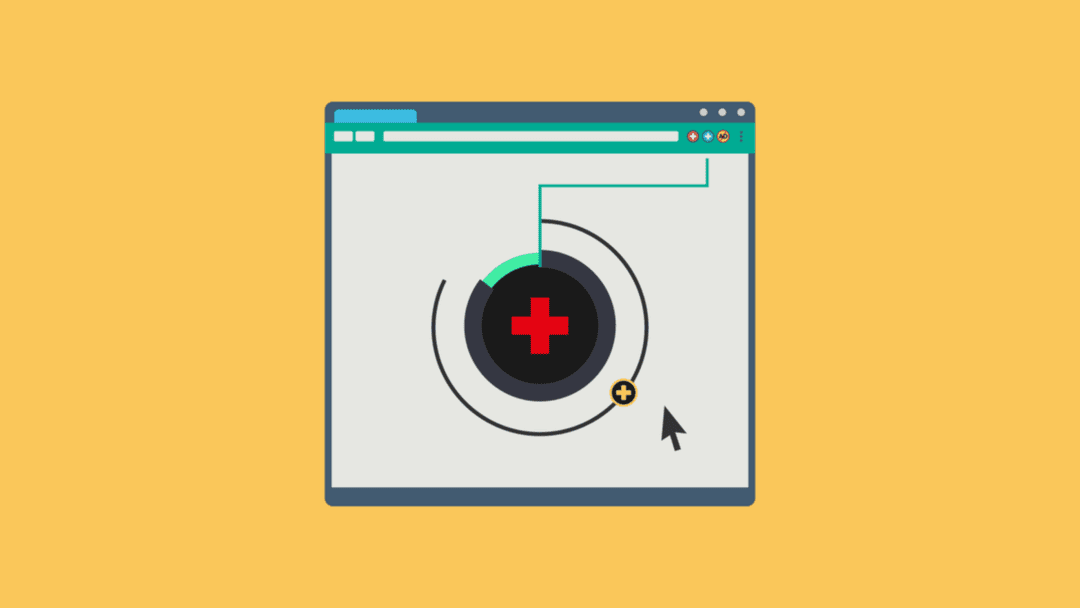
Los complementos son el alma del ecosistema de WordPress. Hacen que el CMS (sistema de gestión de contenido) sea único entre sus pares debido a la gran capacidad de ampliación que aportan a la plataforma. Muchos usuarios se sienten atraídos por WordPress debido a los complementos, pero no saben cómo instalar este o aquel que obtuvieron como descarga gratuita o que no pueden encontrar en el repositorio. Si ese eres tú, no te preocupes. Lo guiaremos a través de cómo instalar un complemento de WordPress de 3 maneras diferentes para que nunca se quede sin las cosas interesantes que su sitio necesita.
Suscríbete a nuestro canal de Youtube
La forma más sencilla y fácil de instalar complementos de WordPress es buscar en el repositorio oficial de complementos de WordPress en su panel de administración. Puede encontrar esto en Complementos (1) – Agregar nuevo (2) .
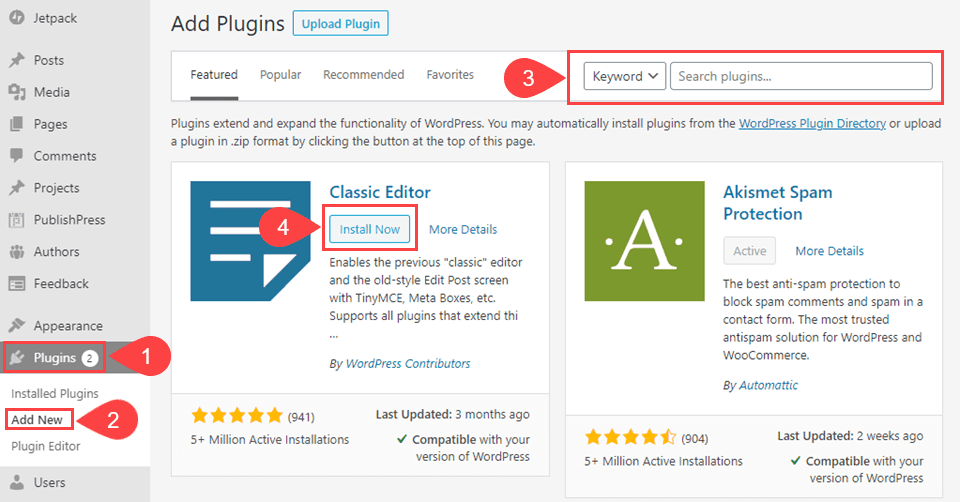
Una vez allí, puede buscar cualquier complemento que desee (3) . Todos los resultados del complemento aparecerán debajo de la barra de búsqueda, y todo lo que tiene que hacer es hacer clic en el botón Instalar ahora (4) para colocar el complemento en su sitio.
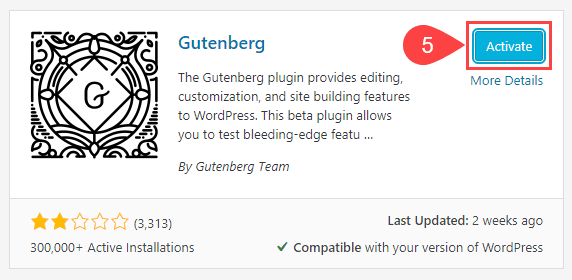
A continuación, el botón Instalar ahora se convertirá en un botón azul Activar (5) , y cuando lo presione, el complemento ahora estará activo y funcionando en su sitio y se enumerará en Complementos – Instalado .
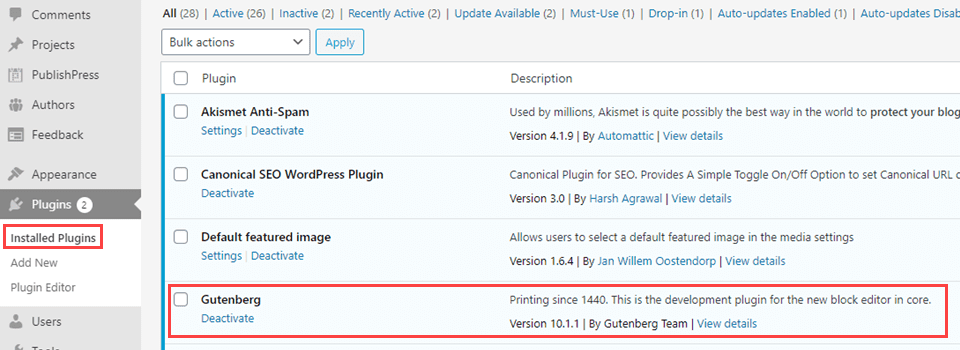
Y con eso, ha instalado un complemento de WordPress de la manera más simple y fácil posible.
2. Cómo instalar un complemento de WordPress usando la carga del complemento de WordPress
Si mira debajo de la opción de menú Complementos – Agregar nuevo , además de ver el cuadro de búsqueda que usamos anteriormente, también notará el botón Cargar complemento . Utilizará esta opción cuando un sitio externo (es decir, fuera de su tablero de WordPress) proporcione un complemento como un archivo .zip .
Nota importante: no descomprima ningún complemento que descargue de esta manera. WordPress lee el archivo comprimido, por lo que siempre cargará el .zip en sí, no los archivos que contiene.
El lugar más probable donde encontrará complementos descargables es el repositorio de complementos de WordPress.org . Cuando buscó un complemento arriba, esto es lo que estaba buscando. Simplemente haga lo mismo aquí.
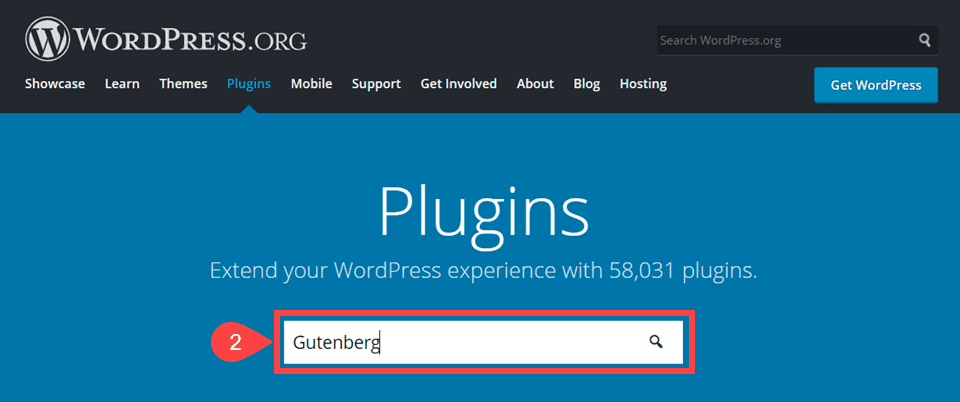
Sin embargo, en la página del complemento, esta vez hay un botón de descarga (3) en lugar de un botón de instalación.
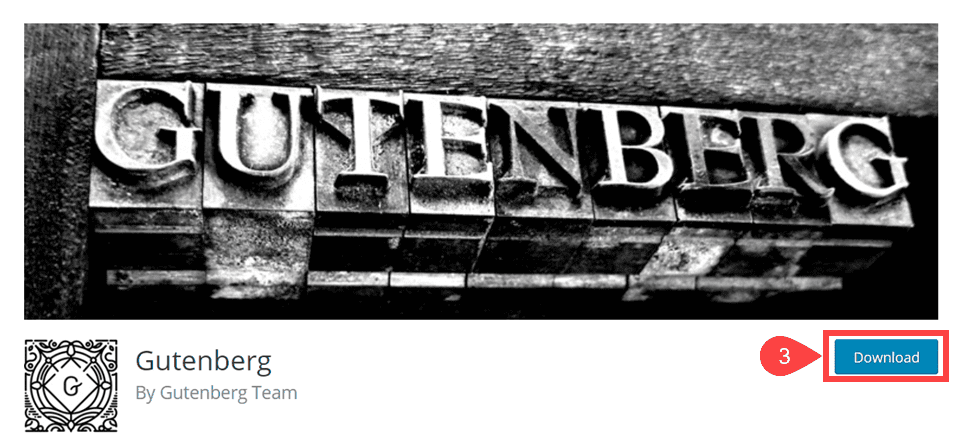
Al hacer clic en este botón, comenzará la descarga del archivo .zip del complemento . Si bien los archivos del complemento dentro del archivo no se pueden renombrar, no importa cómo guarde este archivo. Sin embargo, en la mayoría de los casos, el nombre predeterminado (4) será lo suficientemente bueno para recordar qué es y encontrarlo en su máquina local.
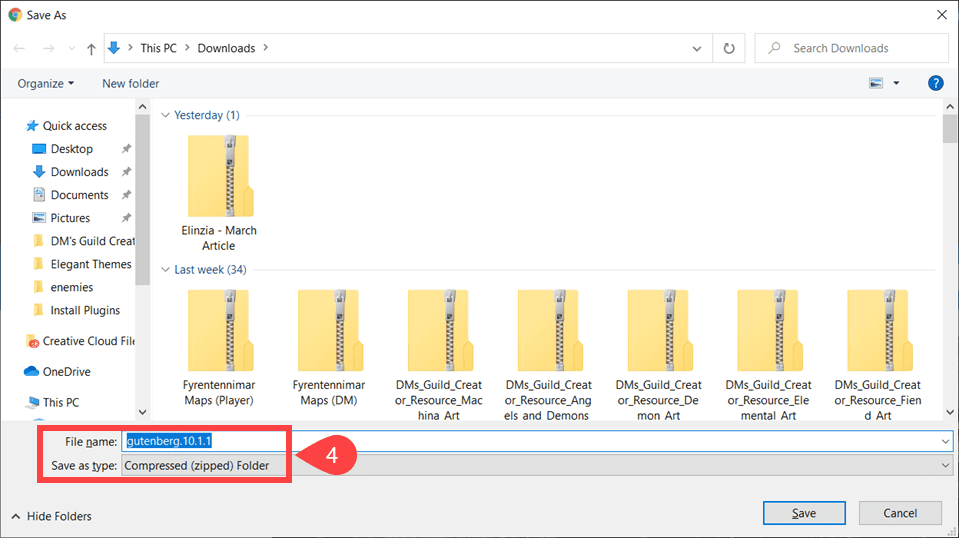
A continuación, regrese a Complementos – Agregar nuevo y haga clic en el botón que dice Cargar complemento (5) . La página se expandirá para revelar un botón Elegir archivo y, después de presionarlo, encontrará el archivo en su computadora local y hará clic en Instalar ahora (6) .
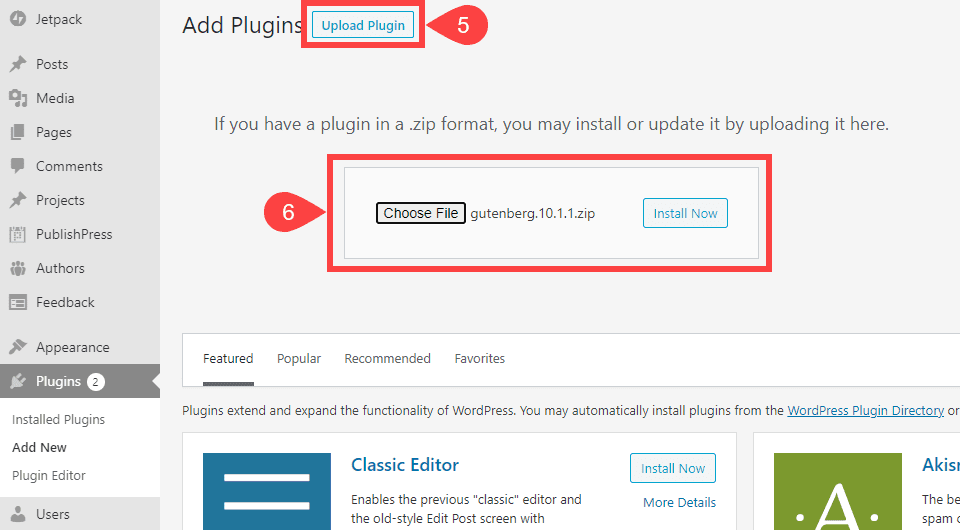
Asegúrese de hacer clic en Instalar ahora solo una vez. Múltiples clics pueden causar errores en la base de datos ya que WordPress descomprime los archivos y crea directorios en su sistema de archivos.
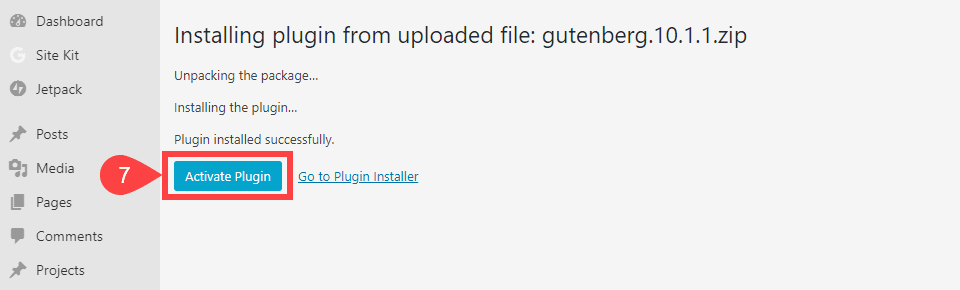
La siguiente pantalla es donde activará (7) el complemento. Cuando eso esté completo, habrá instalado un complemento de WordPress a través de la descarga. El complemento recién instalado aparecerá en su lista como si lo hubiera instalado directamente a través de la búsqueda del tablero.
3. Cómo instalar un complemento de WordPress manualmente usando FTP
La instalación de un complemento a través de SFTP no es muy diferente de la instalación mediante carga. Todavía está realizando tareas similares, solo mediante una conexión externa en lugar de dentro de su tablero.
Dicho esto, necesitará un cliente FTP y usaremos FileZilla para este ejemplo. En primer lugar, deberá tener acceso SFTP a su sitio web, que puede obtener del administrador de su sitio web (si no es usted) o a través de su cuenta de alojamiento. La mayoría de los hosts tienen un lugar en las herramientas de su sitio o cPanel para crear cuentas SFTP.
Usando SiteGround , por ejemplo, está en Sitio (1) , Cuentas FTP (2) , y luego crea la cuenta con el nombre de usuario y la contraseña que desea (3) .
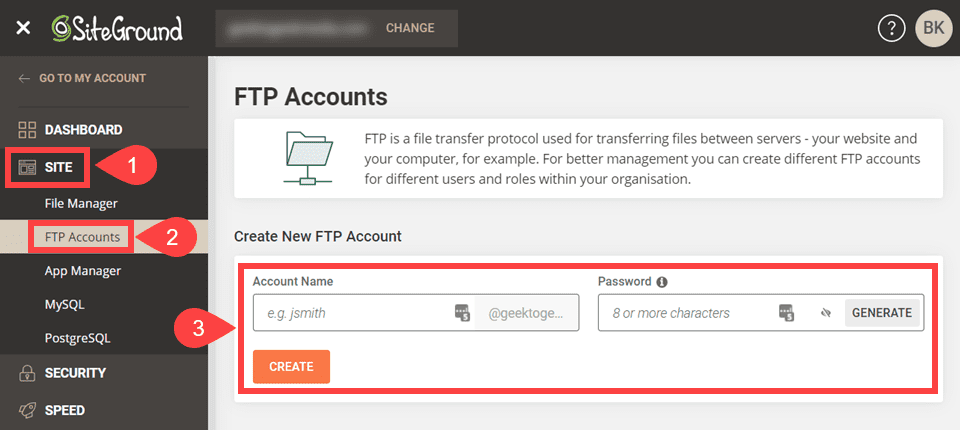
Una ventana emergente le dirá la información exacta que necesita ingresar en su cliente FTP para conectarse a su sitio.
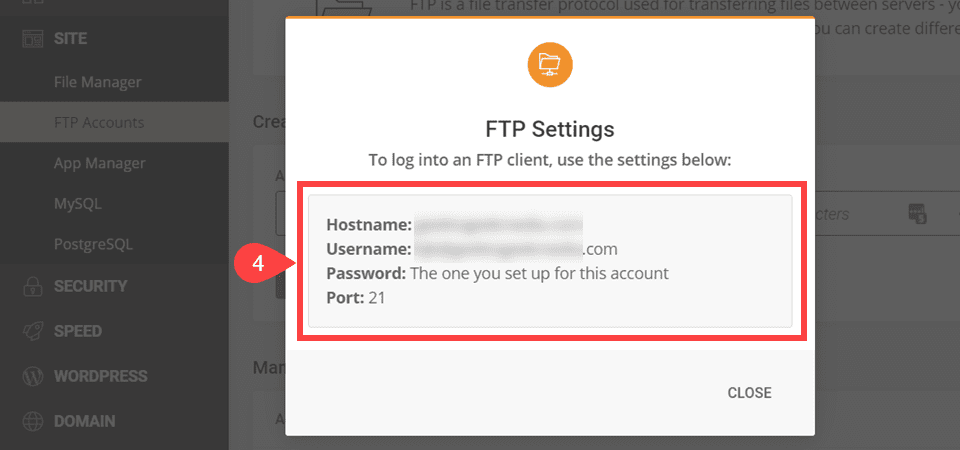
Ingrese esa información en el cliente (5) y verá actualizaciones de estado que indican que está conectado.

La principal diferencia entre este método y la carga de un complemento anterior es que ahora descomprimirá manualmente el contenido del archivo . Para cargar un complemento de WordPress a través de SFTP, deberá cargar los archivos sin comprimir, no la carpeta comprimida . Asegúrese de no cambiar el nombre de nada .
En este punto, en su cliente FTP, verá los archivos de su máquina local en el lado izquierdo del cliente y los de su sitio web en el lado derecho. Debe encontrar los archivos de complemento extraídos en su propia máquina (6) , y deberá encontrar el directorio /public_html/wp-content/plugins/ en su sitio web (7) .
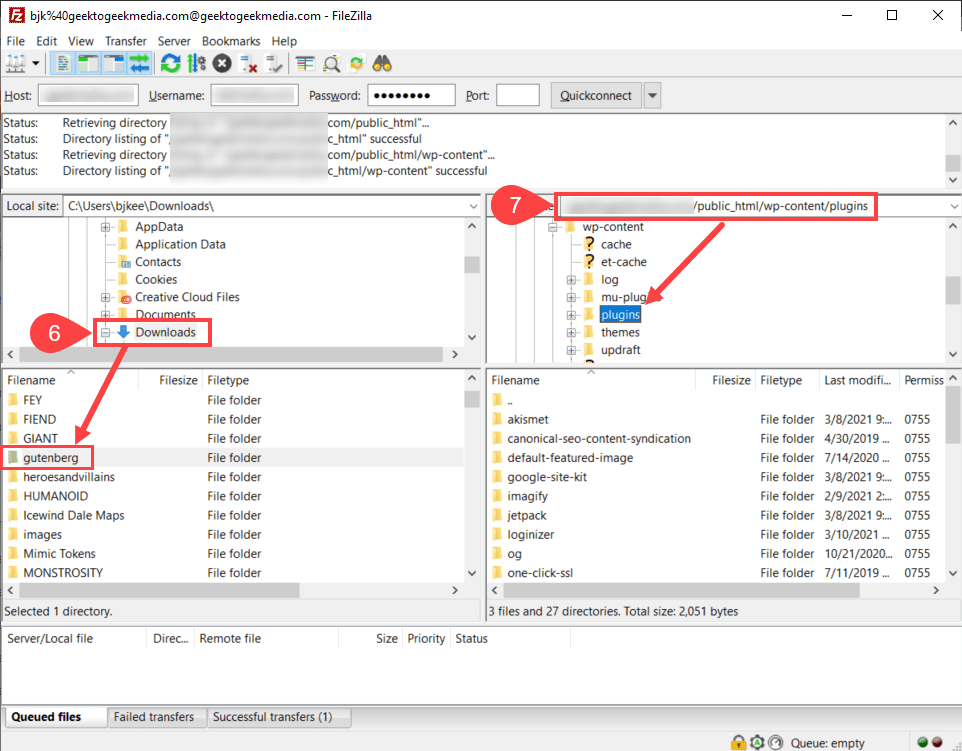
A continuación, simplemente haga clic con el botón derecho en la carpeta del complemento y seleccione Cargar (8) siempre que haya navegado a su carpeta /public_html/wp-content/plugins/ , esto instalará automáticamente el complemento de WordPress a través de SFTP, que aparecerá en la carpeta de complementos. cuando termine (9) .
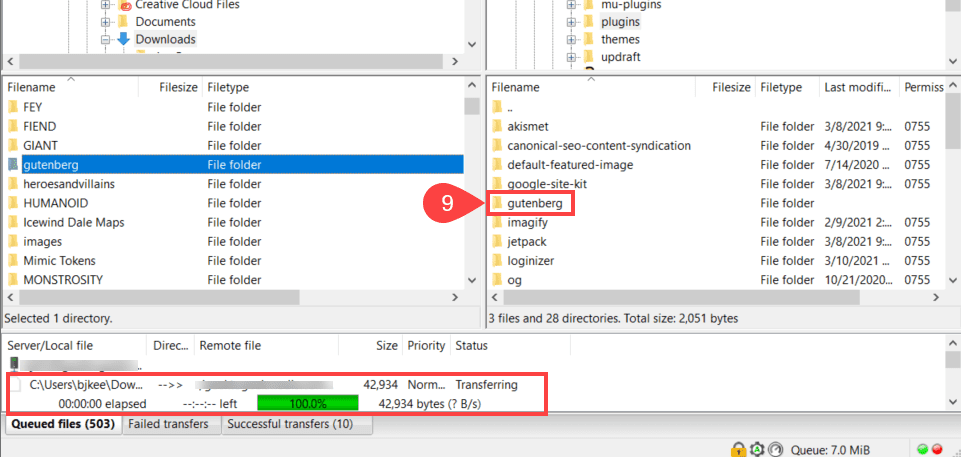
A continuación, sigue como de costumbre, dirigiéndote a Complementos – Instalados y haciendo clic en Activar (10) .
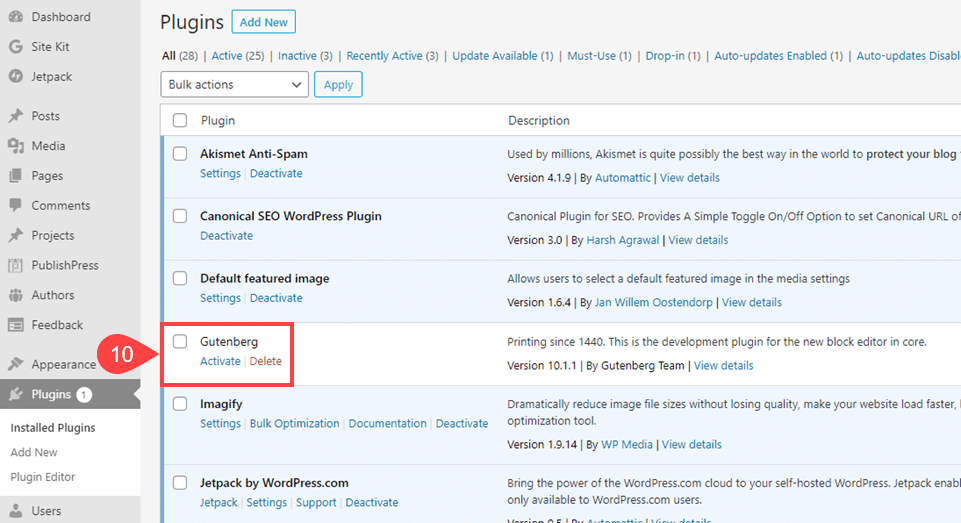
Eso es todo lo que tienen. Puede desconectar su cliente FTP y comenzar a usar su nuevo complemento de inmediato.
Terminando
Sin complementos, WordPress sigue siendo una plataforma fantástica que puede hacer mucho. Sin embargo, con los complementos, puede hacer casi cualquier cosa . Ese es el mayor atractivo de WordPress, por lo que poder instalarlos sin importar lo que sea es imprescindible. Siguiendo los pasos anteriores, puede instalar de forma segura los complementos que descargue desde cualquier lugar. Ya sea en el repositorio gratuito oficial o en un área de miembros como la nuestra , instalar complementos de WordPress es rápido, simple y fácil.
Una última cosa
Sin embargo, queremos advertir que descargar complementos de fuentes de mala reputación e instalarlos puede llevar a sitios comprometidos , malware y varias otras consecuencias negativas. El repositorio de WP.org es seguro, al igual que los sitios web de desarrolladores. Pero si te encuentras descargando un complemento de un sitio aleatorio que encontraste durante una búsqueda en Google… bueno, no lo instales.
¿Cuál es su método preferido para instalar complementos de WordPress?
Imagen destacada del artículo por Rzt_Moster / shutterstock.com